本文详细介绍小米手机如何连接电脑传输照片,提供多种方法,助力用户实现数据互通。
在智能手机日益普及的今天,小米手机凭借其出色的性能和丰富的功能,赢得了众多用户的喜爱,拍照作为手机的重要功能之一,更是让许多用户频繁地用手机记录下生活的点滴,当需要将这些珍贵的照片从手机传输到电脑上进行备份或编辑时,不少用户却遇到了难题,为了帮助大家轻松解决这一问题,本文将详细介绍小米手机如何连接电脑传输照片,让你的数据互通更加便捷。
一、USB数据线连接法:稳定高效
中心句:通过USB数据线连接手机和电脑,是最直接、最稳定的传输方式。
使用USB数据线连接小米手机与电脑,是实现照片传输的最常见方法之一,确保你的小米手机已经解锁并处于文件传输模式,将USB数据线的一端插入手机的充电口,另一端连接到电脑的USB接口,电脑通常会自动识别并安装必要的驱动程序,一旦连接成功,你就可以在电脑上看到一个名为“小米手机”或类似名称的文件夹,双击打开该文件夹,进入“DCIM”或“Pictures”目录,即可找到手机中存储的照片,你可以像操作本地文件一样,将照片复制到电脑的任意位置。
二、蓝牙连接法:无线传输更自由
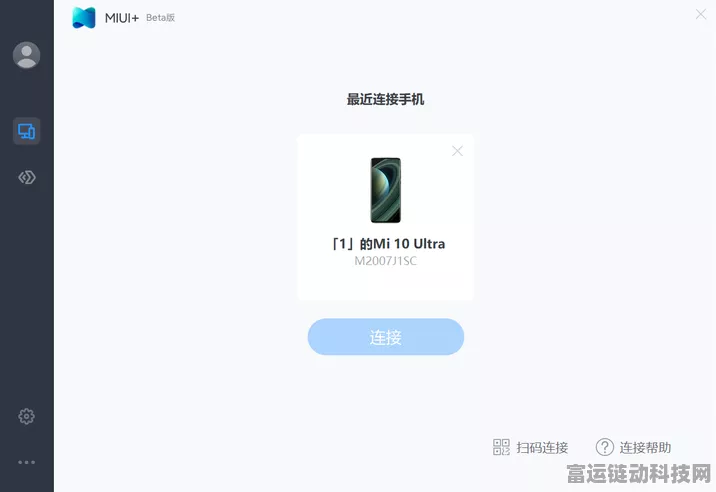
中心句:蓝牙连接虽然速度较慢,但胜在无需数据线,适合小量数据传输。
对于追求无线自由的用户来说,蓝牙连接无疑是一个不错的选择,确保你的小米手机和电脑都支持蓝牙功能,并且已经开启蓝牙开关,在手机上打开“设置”应用,进入“蓝牙”选项,搜索并配对电脑,一旦配对成功,你就可以在电脑上打开蓝牙文件传输界面,选择需要传输的照片,并通过蓝牙发送到小米手机,同样地,你也可以在手机上选择照片,通过蓝牙分享给电脑,需要注意的是,由于蓝牙传输速度相对较慢,因此更适合传输小量数据。
三、第三方软件辅助法:功能更强大
中心句:借助第三方软件,可以实现更多高级功能,如自动备份、同步等。
除了上述两种方法外,你还可以借助第三方软件来实现小米手机与电脑之间的照片传输,小米官方推出的“小米助手”就是一款非常实用的工具,通过安装并运行小米助手,你可以轻松地将小米手机连接到电脑,并实现照片、视频、音乐等数据的备份、恢复和同步,还有一些第三方软件如“360手机助手”、“腾讯手机管家”等,也提供了类似的功能,这些软件通常具有更加丰富的选项和更强大的功能,可以满足不同用户的需求。
参考来源:小米官方网站、各大手机论坛及用户经验分享
最新问答:
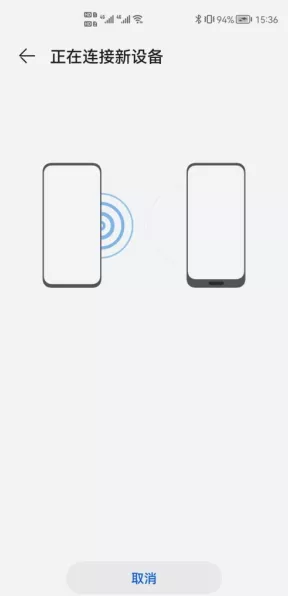
1、问:小米手机连接电脑后无法识别怎么办?
答:请确保手机已经解锁并处于文件传输模式,同时检查USB数据线是否完好且连接正确,如果问题依旧存在,可以尝试更换USB接口或数据线。
2、问:蓝牙传输照片时速度很慢怎么办?
答:蓝牙传输速度受多种因素影响,包括设备距离、信号干扰等,可以尝试将设备靠近一些,或者关闭其他可能产生干扰的无线设备。
3、问:使用第三方软件传输照片是否安全?
答:选择正规、知名的第三方软件通常是比较安全的,为了保障数据安全,建议在传输前先进行备份,并避免在软件上存储敏感信息。







